In onze nieuwste video zelfstudie leert u hoe u de waarden voor tint, verzadiging en luminantie kunt aanpassen met Adobe Premiere Pro 2019.
Met Creative Cloud 2019 heeft Adobe Premiere Pro uitgerust met vijf nieuwe curvetools. Met deze nieuwe tools kunnen gebruikers selectieve kleurcorrectie uitvoeren via de tint-, verzadigings- en luminantiewaarden van uw afbeelding. Je kunt ze de VS-curven, HSL-curven of selectieve beoordelingstools noemen; hoe je ze ook noemt, ze bieden veel veelzijdigheid als het gaat om kleurcorrectie.
Laten we eens nader kijken.
De nieuwe curve-tools
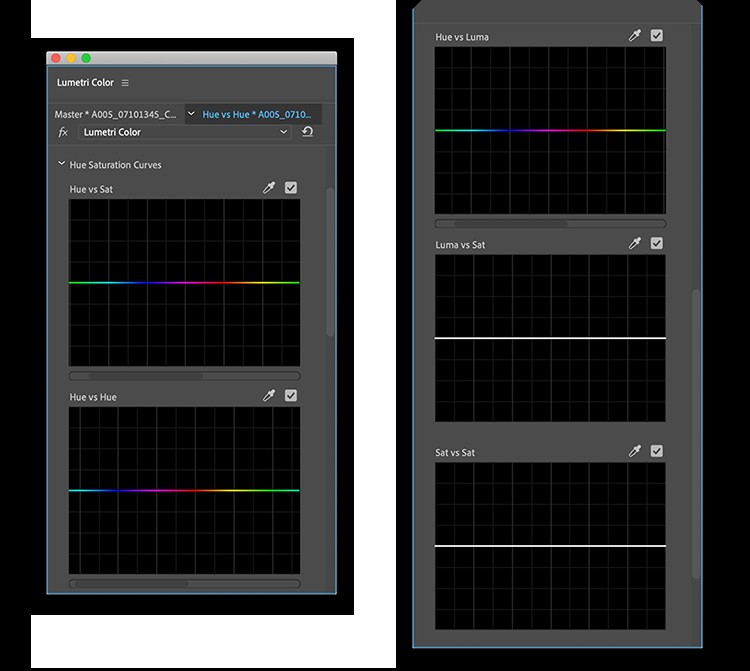
Om de nieuwe curven te vinden, gaat u naar het Lumetri Color-paneel en selecteert u het tabblad Curves en opent u vervolgens Hue Saturation Curves. Deze nieuwe curvetools kunnen algemene aanpassingen aan de tint, de verzadiging of de luminantie uitvoeren op basis van de tint- of luminantiewaarden die u selecteert. Als u een snelle opfriscursus nodig heeft, is de tint de kleur, de verzadiging de intensiteit van de kleur en de luminantie de helderheidswaarde.
Elke curve koppelt twee eigenschappen aan elkaar:een horizontaal en een verticaal in kaart gebracht. Het eerste kenmerk is wat u selecteert, het tweede kenmerk is wat u beïnvloedt. In wezen past de eerste waarde de tweede aan. U vindt vijf nieuwe Curves-tools, waaronder de volgende:
- Tint versus verzadiging
- Tint vs. Tint
- Hue vs. Luma
- Luma versus verzadiging
- Verzadiging versus verzadiging
Laten we nu eens kijken hoe we deze nieuwe tools kunnen gebruiken.
Hoe de tools werken
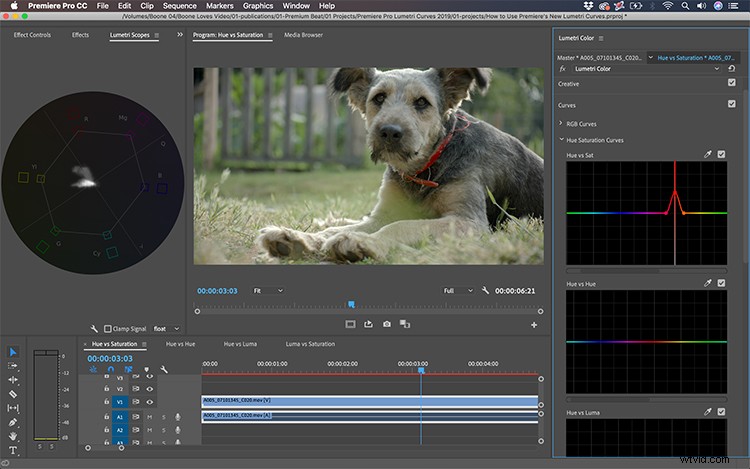
Selecteer handmatig kleuren door op de horizontale curvelijn te klikken of gebruik de kleurkiezer. Als u de kleurkiezer gebruikt, worden automatisch drie punten op de curve ingesteld, met het geselecteerde kleurpunt in het midden van de drie punten. Als de selectie niet perfect is, kunt u de punten indien nodig handmatig aanpassen. De sleutel tot het gebruik van deze curven is om zeer subtiele aanpassingen aan het beeld aan te brengen. Als je dingen te ver doordrijft, kunnen sommige afbeeldingen heel snel uit elkaar vallen.
De eerste drie Curves-tools geven u een voorbeeld via een verticale balk wanneer u een punt op de curve selecteert en vasthoudt. Als u bijvoorbeeld de curve Tint versus verzadiging gebruikt, ziet u de verticale balk een voorbeeld van de verzadigingsniveaus. Sterk verzadigde waarden staan bovenaan, onverzadigde waarden onderaan. Voor Hue vs. Hue ziet u de tintwaarden verspreid over de verticale voorbeeldbalk. Elke curve heeft een aan/uit-aanvinkvakje, zodat gebruikers snel wijzigingen kunnen bekijken. Nu we begrijpen hoe ze werken, gaan we eens kijken hoe we ze kunnen gebruiken.
De tools gebruiken

Ze worden selectieve beoordelingstools genoemd omdat dat precies is wat ze doen. Maak deze voorbeeldopname van een hond. Om de rode halsband te isoleren pak ik eerst de kleurenkiezer en klik dan direct op de halsband van de hond. Eenmaal geselecteerd, zult u merken dat er drie punten aan de curve zijn toegevoegd. Deze selectie omvat niet alleen die specifieke kleur, maar ook de extra twee punten, zodat ik deze specifieke kleur kan manipuleren zonder de rest van de tinten in de opname te beïnvloeden.
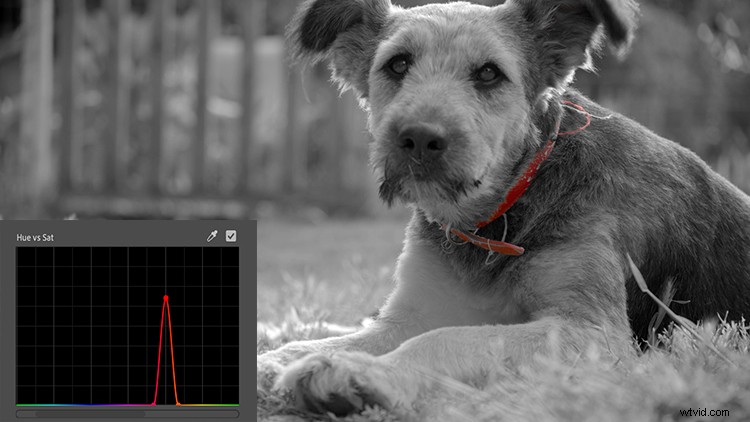
Met behulp van de verschillende curvetools kan ik deze kleur isoleren en een aantal wijzigingen aanbrengen. Ik kan Hue vs. Hue gebruiken om de kleur van de kraag in groen te veranderen. Ik kan Hue vs. Sat gebruiken om alleen de halsband te desatureren. En dit is nog maar het begin. Er zijn verschillende aanvullende technieken die u met deze tools kunt uitvoeren, waaronder het verfijnen van huidtinten, het verlagen van de verzadiging van schaduwen en een handvol andere creatieve resultaten.

